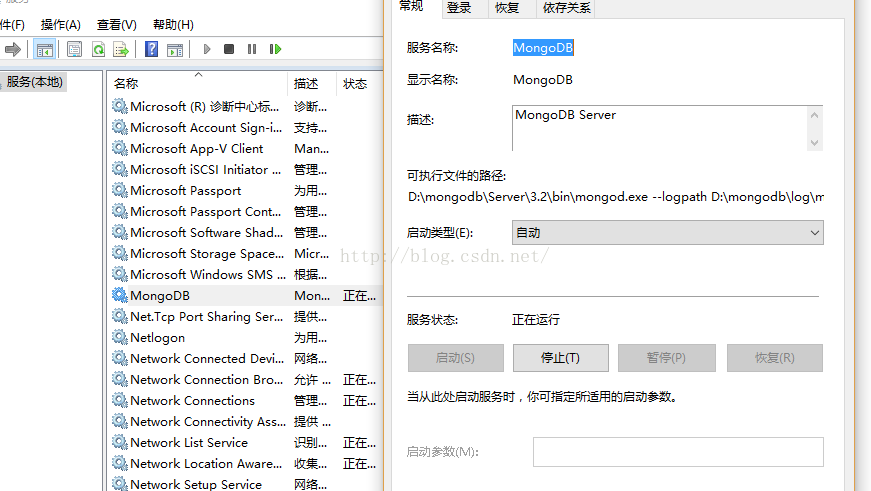關於安裝MongoDB的過程與錯誤48 100的解決方法
最近開始學習MongoDB,在安裝的時候遇到了很多問題,所以在此與大家分享一下我的MongoDB安裝方法總結
1. 下載mongoDB與安裝。
我的MongoDB資料夾在D:\mongodb
配置系統環境變數,在系統的path裡新增bin的路徑,D:\mongodb\Server\3.2\bin
2. 用管理員身份開啟cmd
輸入命令:mongod --dbpath d:\mongodb\data\db --journal --storageEngine=mmapv1 --port 3333來開啟MongoDB,dbpath表示存放資料的路徑,journal是32位系統不支援自動生成日誌而加上去的,storageEngine=mmapv1這個也是32位系統要加上的,port是設定mongoDB的埠,預設為27017
3.註冊為windows服務,這樣每次開機就會自動啟動MongoDB
D:\mongodb\Server\3.2\bin\mongod.exe --logpath D:\mongodb\log\mongodb.log --logappend --dbpath D:\mongodb\data\db --serviceName MongoDB --journal --install
logpath:是日誌的存放地址,log\mongodb.log需要事先建立好檔案與資料夾
serviceName:伺服器的名字
4.開啟服務
net start mongodb
成功之後用services.msc開啟服務管理,找到MongoDB服務,然後點選開啟
錯誤100與48
一般上當執行net start mongodb時它可能會報出100或48的錯誤,這個時候去你的mongodb資料夾下找之前的日誌檔案,mongodb.log,在裡面你會看到你的錯誤原因,我在這裡列出常見的幾個錯誤:
1.埠被佔用 這時候可以更改在開啟時設定的port,或者找到佔用埠的服務將它關閉
2.可能沒有設定dbpath和logpath:這時服務會出現開啟成功狀態到開啟失敗狀態的不斷重複
3.也許由於上次的不正常關閉mongodb導致mongodb被鎖,找到data\db\mongodb.lock檔案將它刪除。
4.找到一個storage.bson 檔案 把它刪了 重啟命令就可以